Korisnici sustava Windows 10 koji su nadogradili na jesenAžuriranje autora sadržaja ima problema sa svojim monitorima. Boje izgledaju ili su izobličene do točke kada se osjeća kao da nisu instalirani grafički upravljački programi. Nema poznatog uzroka, ali čini se da djeluje priličnom broju korisnika. Ono što se događa je ili se profil boje u vašem monitoru postavlja natrag, oštećen je ili trebate ažurirati upravljačke programe. Neki korisnici s postavljanjem više zaslona problem vide na samo jednom zaslonu. Evo kako popraviti iskrivljeni zaslon u sustavu Windows 10.
Iskrivljeni zaslon u sustavu Windows 10 uzrokovan je jednim od nekoliko problema, tako da se neka od tih rješenja mogu isprobati na bilo kojem sustavu, dok su druga ograničena na vaš GPU.
Deinstalirajte aplikacije koje mijenjaju korisničko sučelje
Ako imate aplikacije poput Rainmeter-a ili TranslucentTB-ainstalirani koji mijenjaju korisničko sučelje, pokušajte ih deinstalirati. U idealnom slučaju trebali biste ih onemogućiti / deinstalirati prije nadogradnje na Fall Creators Update. Ažuriranja često nešto prekidaju u registru ako su instalirane aplikacije za modificiranje korisničkog sučelja. Isto vrijedi i za bilo koju aplikaciju koja mijenja izbornik Start. Pokušajte ih ukloniti da vidite hoće li problem nestati.
Ažurirajte Intel Graphics Driver
Većina sustava ima Intelov grafički čipset tako da je prvo mjesto za rješavanje ovog problema. Ovo je općenito rješenje koje bi svatko tko ima iskrivljen prikaz u sustavu Windows 10 trebao pokušati.
Otvorite Upravitelj uređaja i proširite zaslonuređaji. Potražite Intel čipset i kliknite ga desnom tipkom miša. Odaberite upravljački program Ažuriraj iz kontekstnog izbornika i dopustite vozaču da se ažurira. Ponovo pokrenite sustav i problem bi trebao biti riješen. Ako nema dostupnih ažuriranja, moguće je da se upravljački program već ažurirao, a nova verzija upravljačkog programa uzrokuje probleme. U tom slučaju povucite ažuriranje.

NVIDIA GPU
Ako imate NVIDIA GPU, možda ćete trebationemogućite zadatak u rasporedu zadataka. Ovo ispravljanje odnosi se isključivo na sustave koji imaju NVIDIA grafičku karticu. Provjerite ispod Upravitelj uređaja> Zaslon da biste vidjeli imate li ga ili ne.
Otvorite Raspored zadataka i proširite biblioteku. Ići;
MicrosoftWindowsWindowsColorSystem
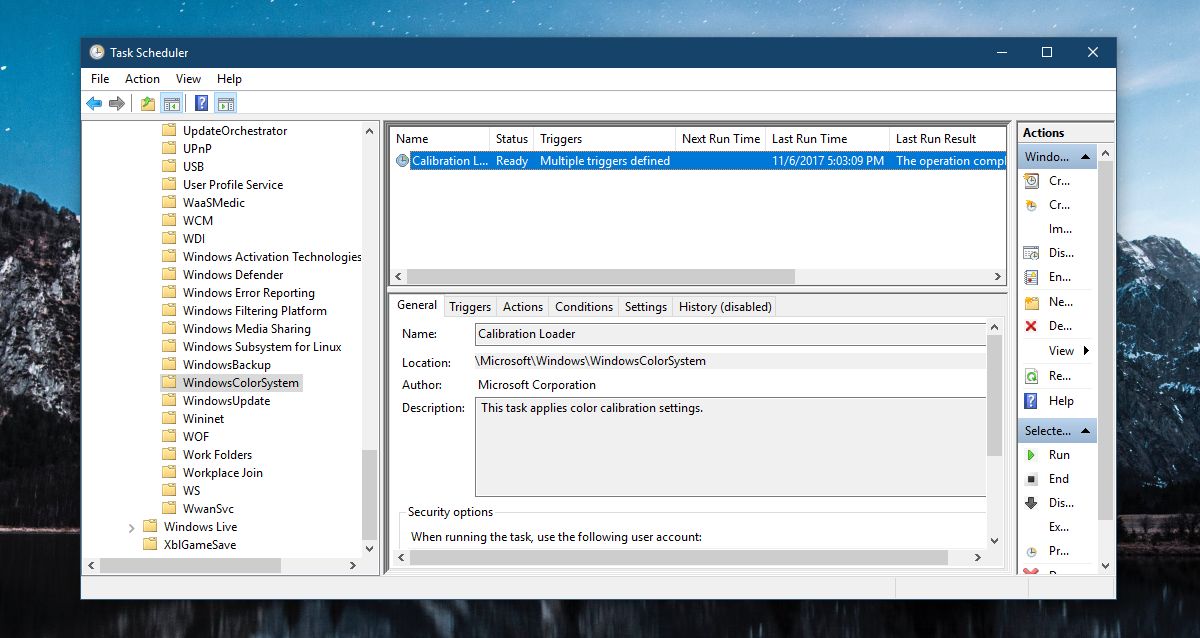
Potražite zadatak pod nazivom Kalibracijski ulagač i dvokliknite ga kako biste otvorili njegova svojstva. U prozoru svojstava idite na karticu Okidači i onemogućite oba okidača.
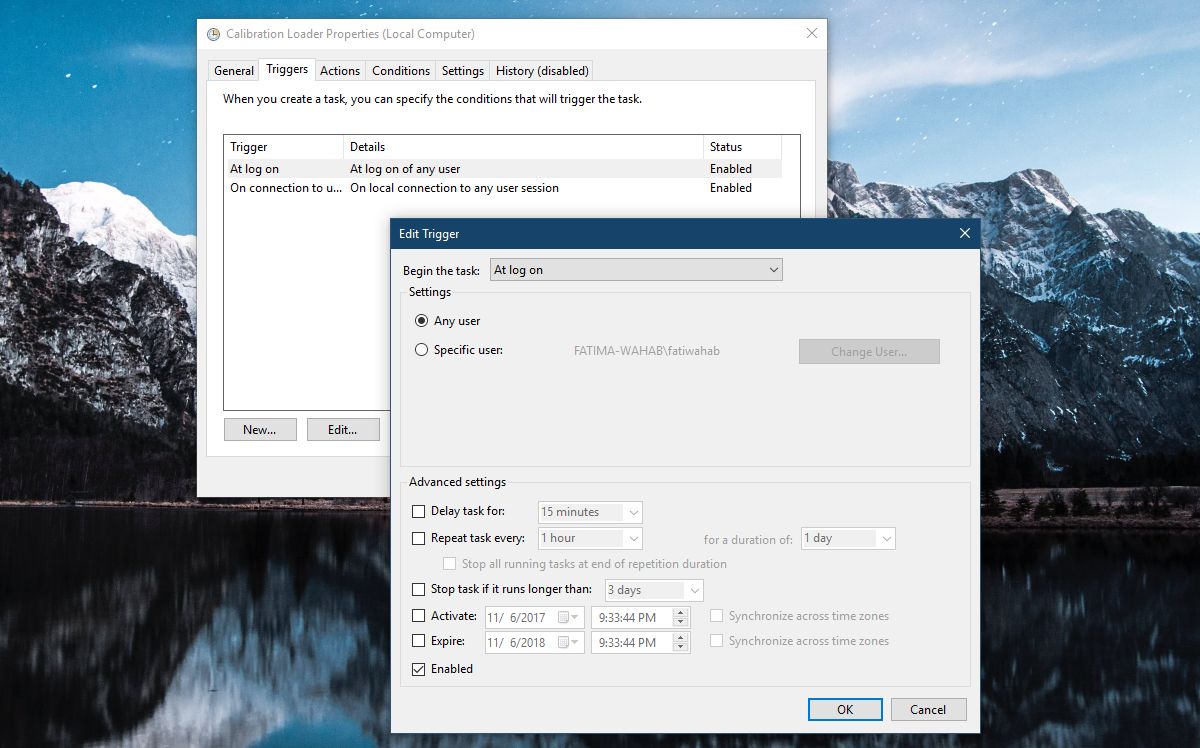
Ponovno postavljanje profila boja
U nekim bi problemima moglo biti jednostavno rješenjeslučajeva poput resetiranja profila boja. Profil boja je resetiran ili je oštećen. U svakom slučaju trebali biste preuzeti profil boja za monitor i ponovo ga instalirati. Ovo je ponovo, rješenje koje može djelovati na bilo kojem sustavu koji ima ovaj problem.
Instalirajte upravljačke programe za prikaz specifične za sustav
Ovo ispravljanje funkcionira ako imate proizvođačasastavljeno prijenosno računalo ili sustav. Proizvođači poput Dell-a, HP-a, Asusa itd. Daju vam biblioteku upravljačkih programa koji su specifični za vaš laptop ili stolni model. Provjerite službenu web stranicu proizvođača da biste vidjeli jesu li dostupni novi upravljački programi za vaš sustav i instalirajte ih.
Također je dobra ideja provjeriti je li vaš proizvođač svjestan problema i izdao je bilo kakvo rješenje za to.













komentari